En profil inneholder konfigurasjonsinformasjon for e-postkontoer, datafiler og informasjon om hvor e-postelementene lagres. Du kan endre kontoene som finnes, innstillingene og alternativene for datalagring for hver profil.
To foretrukne alternativer for å endre profiler bruker den innebygde kontoadministratoren og profilvelgeren. Hvis du vil endre gjeldende Outlook-profil, bruker du Kontobehandling.
Slik får du tilgang til Kontoadministrator:
-
Åpne skrivebordsversjonen av Outlook.
-
Velg Fil og deretter Kontoinnstillinger.

Slik bruker du profilvelgeren:
-
Hold nede SKIFT mens du starter Outlook.
Tips!: Du kan også bruke ett av disse alternativene til å få tilgang til profilvelgeren:
-
Hvis du bruker en kommandolinjebryter, høyreklikker du Start-knappen i Windows og velger Kjør. Skriv inn: Outlook.exe /profiles i dialogboksen Kjør, og trykk deretter enter.
-
Velg Fil > Kontoinnstillinger > Endre profil mens Outlook kjører. Outlook starter på nytt.
-
-
Velg Alternativer i dialogboksen Profilvelger.
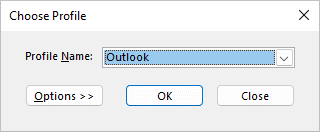
-
Du kan fortsette å åpne den andre profilen og deretter bruke Kontoansvarlig. Du kan også velge profilnavnet og velge Egenskaper direkte fra profilvelgeren.
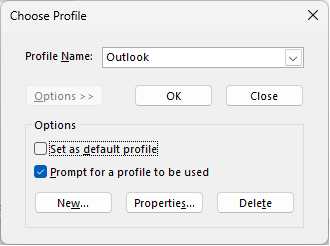
Du kan bruke E-post-ikonet i Kontrollpanel til å åpne E-post-appleten og konfigurere Outlook-e-postprofiler. E-post-ikonet vises ikke med mindre Outlook er installert og åpnet minst én gang. E-post-appleten kan ikke brukes til å legge til kontoer eller profiler for Microsoft 365, Outlook.com eller andre e-postkontoer som krever moderne godkjenning, for eksempel Gmail.
-
Avslutt Outlook.
-
Velg E-post i Kontrollpanel.
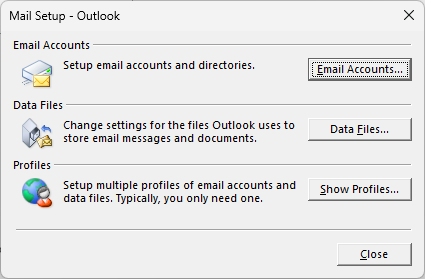
E-post vises på forskjellige Kontrollpanel plasseringer avhengig av hvilken versjon av Microsoft Windows-operativsystemet, Kontrollpanel visning valgt, og om et 32- eller 64-biters operativsystem eller en 34-biters versjon av Outlook er installert.
Den enkleste måten å finne E-post på, er å åpne Kontrollpanel i Windows og skrive E-post i Søk-boksen øverst i vinduet.
Obs!: E-post-ikonet vises etter at Outlook har startet for første gang.
Gjør ett av følgende:
-
Hvis du vil legge til en annen e-postkonto, velger du E-postkontoer.
-
Hvis du vil endre Outlook alternativer for datalagring, velger du Datafiler.
-
Hvis du vil se en liste over gjeldende profiler, velger du Vis profiler.
Se også
Oversikt over Outlook-e-postprofiler










